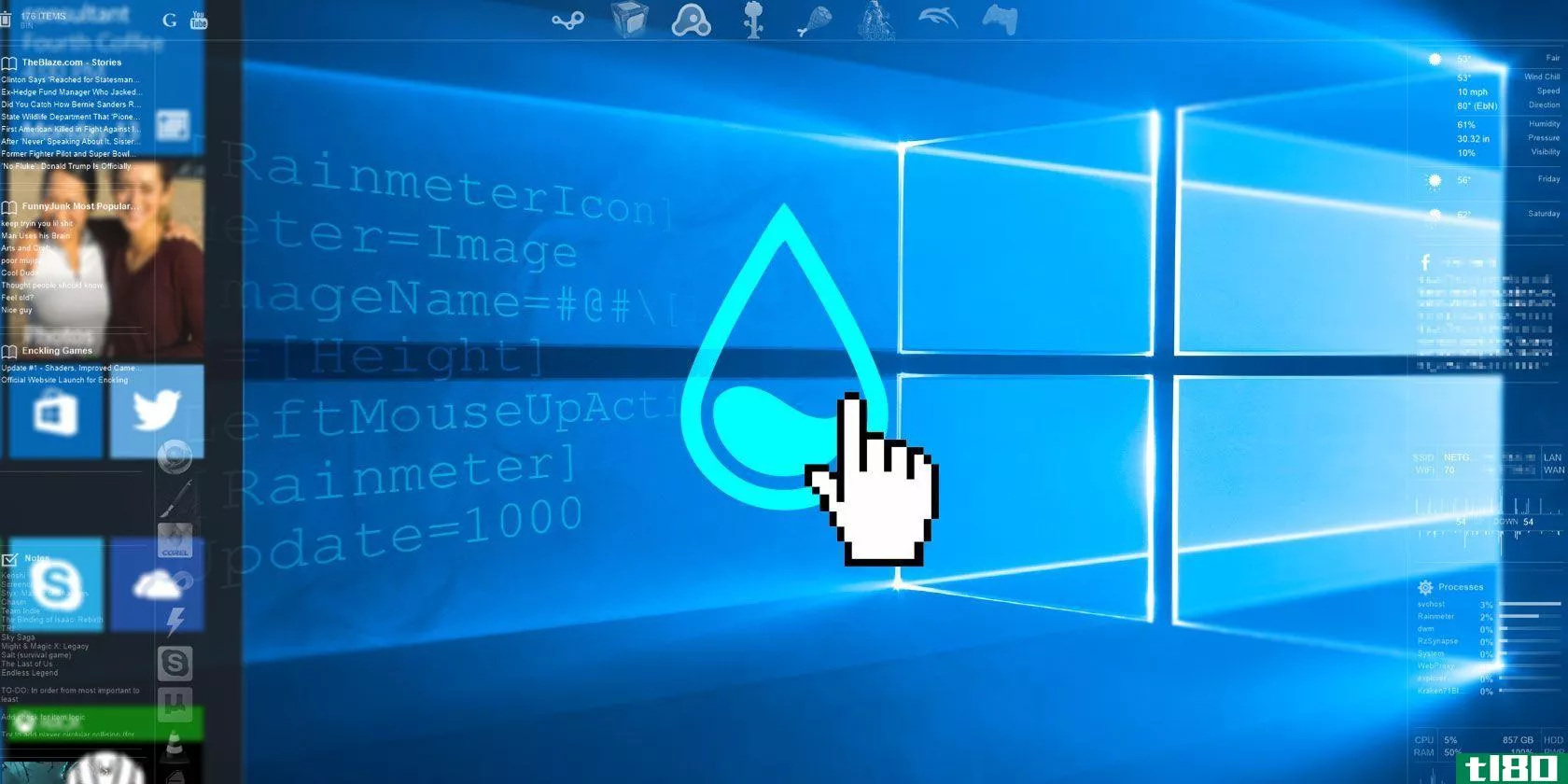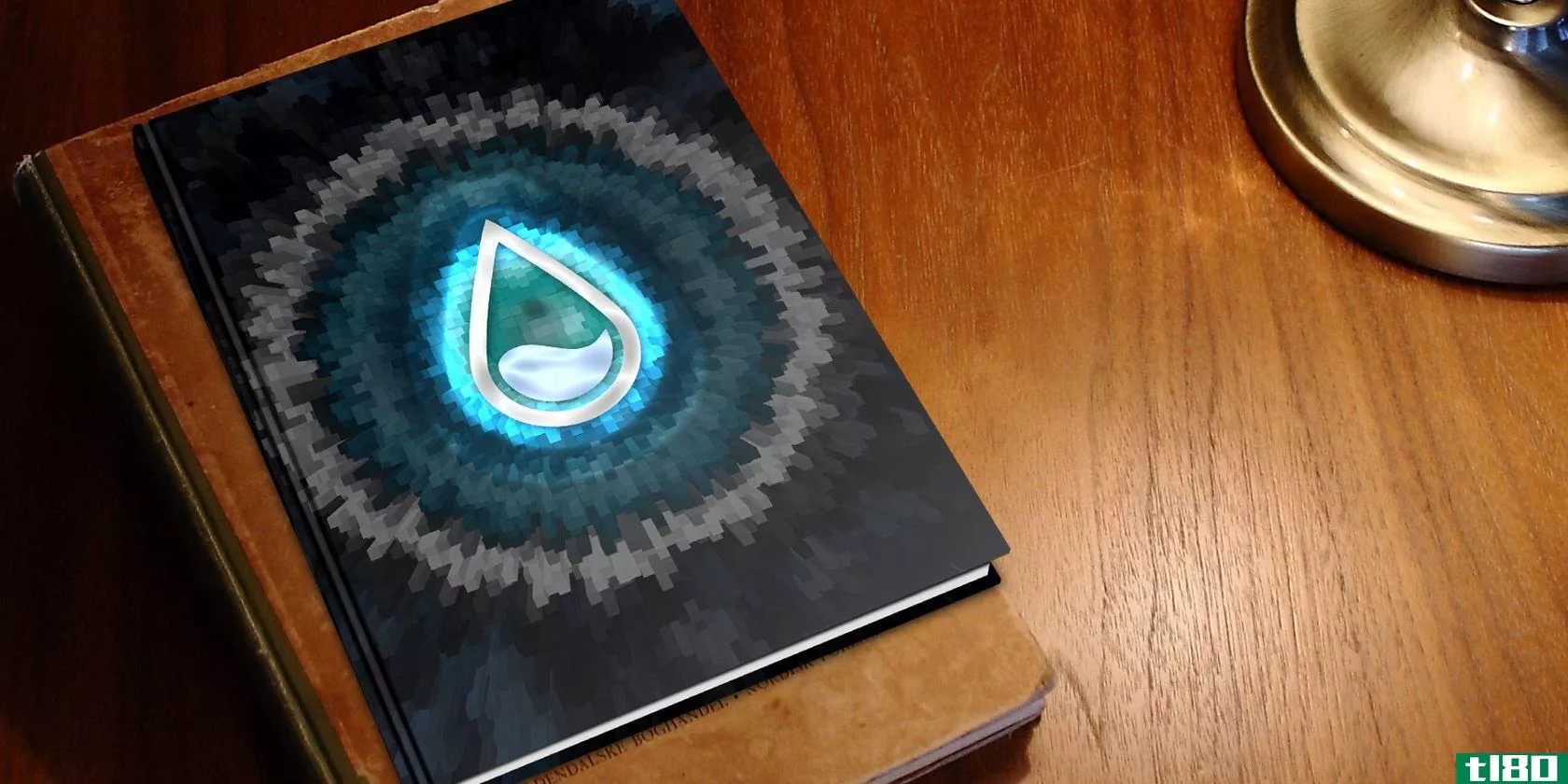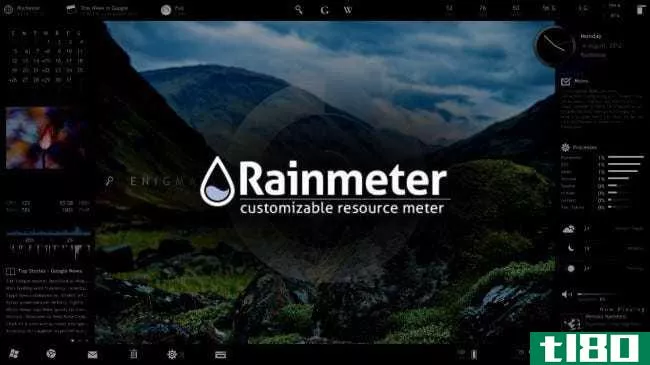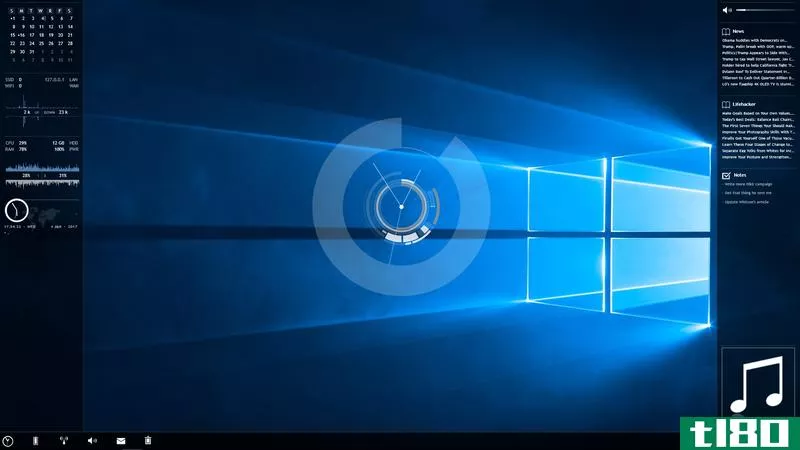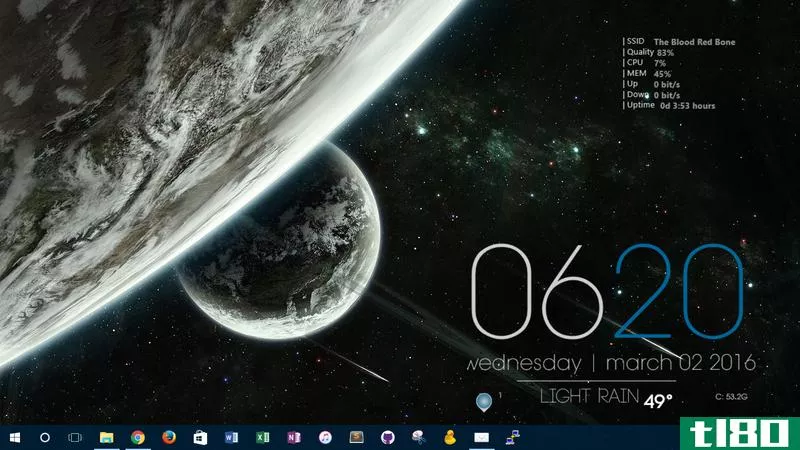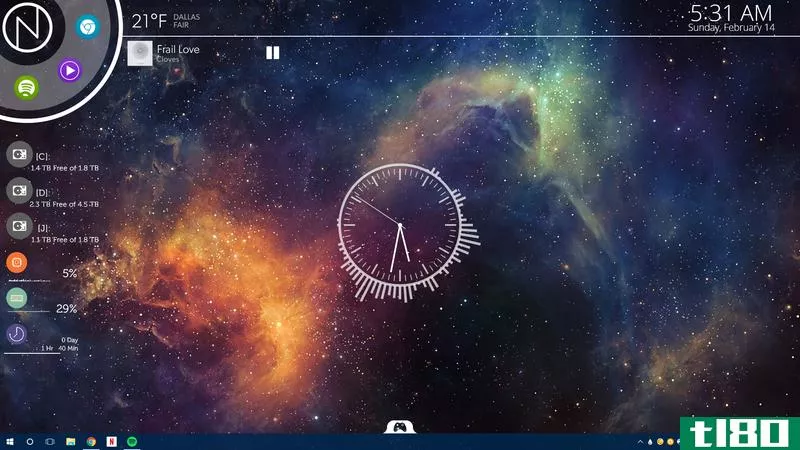如何使用雨表在桌面上显示报价
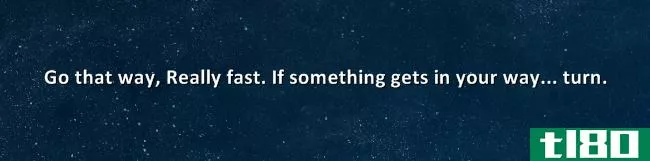
我从来不是一个真正的桌面小工具和小工具类型的人,但我经常把一个鼓舞人心的引用我的桌面壁纸。今天我们将向您展示如何使用雨表,无论您切换到哪种墙纸。
使用雨量计的好处是,你可以切换你的墙纸,或旋转它,而报价保持在同一个地方。我们要做的是展示如何创建一个非常简单的皮肤和定制它来满足我们的需要。
创建简单的静态引用rainmeter蒙皮
雨量计对你们中的许多人来说似乎很混乱,但实际上它的使用比你们想象的要简单得多。首先,您需要进入Documents文件夹,在那里可以找到Rainmeter–>Skins文件夹。
一旦你在那里,创建一个新的文件夹来容纳你自己的所有自定义皮肤。
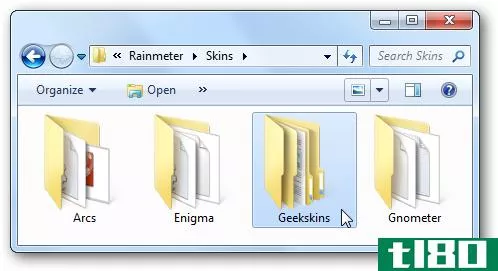
然后为新的quote config-I创建一个名为mine StaticQuote的新文件夹,然后向该文件夹添加一个同名的.INI文件。在本例中,这意味着创建一个新的文本文件并将其重命名为静态报价.ini,在下一步中,您可以直接从记事本执行此操作。
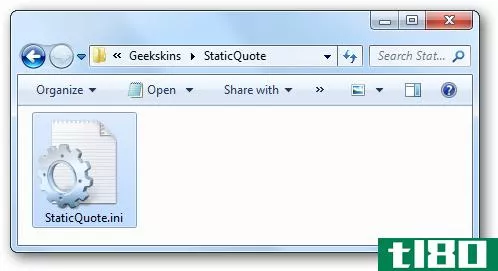
打开记事本并粘贴以下文本,这就是这个非常基本的配置所需的全部内容。你可以随意编辑我的引用,这是我在这个@codinghorror帖子中找到的。
[Rainmeter] Author=howtogeek
[QuoteStyle] FontColor=FFFFFFFF FontSize=16 AntiAlias=1
[Quote] Meter=STRING MeterStyle=QuoteStyle Text=”Go that way, Really fast. If something gets in your way… turn.”
现在转到File–>Save As,将“Save As type”改为All Files而不是default,然后将文件名改为以.ini结尾,如下所示:
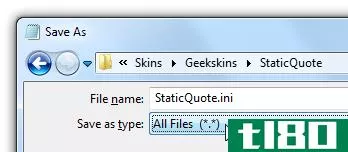
确保文件具有.ini扩展名非常重要。
激活新配置
处理加载新配置并快速重新加载的最简单方法是打开Rainmeter中包含的RainBrowser应用程序,然后单击左侧窗格上的Browse选项卡。你应该看到你的皮肤文件夹,下面有你的配置。
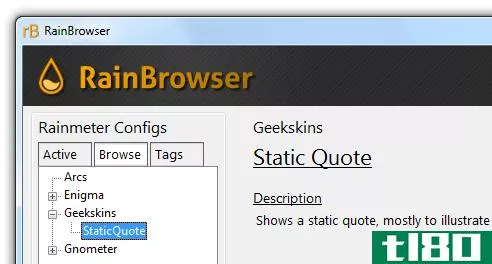
在靠近窗口底部的地方,你会看到你的皮肤,你只需点击载入皮肤链接,它就会显示在屏幕上。
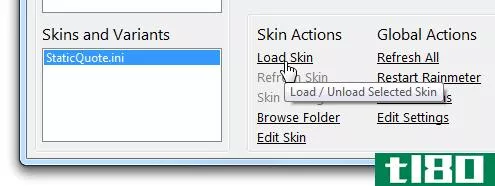
您应该让RainBrowser窗口保持打开状态,因为我们将对皮肤进行更多更改您可以在每次更改配置文件时使用“刷新皮肤”链接快速重新加载皮肤。
更改字体和颜色

新的主题应该是这样的,带有我们给你的默认设置,但是你可以根据自己的喜好轻松地自定义和更改配置。让我们仔细看看配置的样式部分,以了解不同的选项是如何工作的。
改变颜色
FontColor=FFFFFFFF行设置文本的颜色,正如您所期望的,但是您会注意到,它没有使用标准的HTML样式颜色代码,而是多了2个字符。这是因为它实际上是RGB(A),其中(A)是alpha通道,所以最后两个字符从00或完全透明变为FF或零透明。你最好选择中间的某个地方。
例如,要将颜色更改为黑色,您需要将行更改为以下内容,尽管您会注意到默认颜色是黑色,因此这是毫无意义的。
FontColor=000000FF
更改字体
如果不喜欢默认字体,可以使用FontFace变量,并在Windows中使用已安装字体的名称。例如,要将字体更改为Calibri,可以使用以下方法:
FontFace=Calibri
更改字体样式
如果要使用粗体、斜体甚至粗体斜体,可以使用StringStyle变量,该变量采用以下值之一:NORMAL、bold、italic和BOLDITALIC。要将字体更改为粗体,请执行以下操作:
StringStyle=BOLD
当然,你可以通过调整FontSize变量来改变字体大小,就像你想象的那样。
在文本中添加阴影
在浅色背景下使用白色文本的唯一问题是,它不像您希望的那样明显,如果您使用深色文本,则无法切换到深色墙纸而不引起可见性问题。
解决方案是使用StringEffect变量在文本上设置阴影或边框,使其在任何背景下都更加可见。例如,要在文本上设置放置阴影,可以使用下面的命令设置边框,而不是用边框替换阴影。
StringEffect=SHADOW
下面是一个示例,它通常是什么样子的,然后是一个阴影,然后是一个边框:
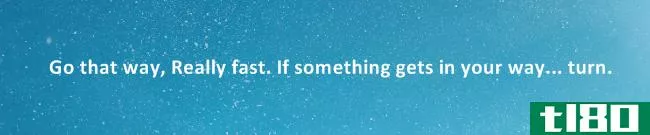
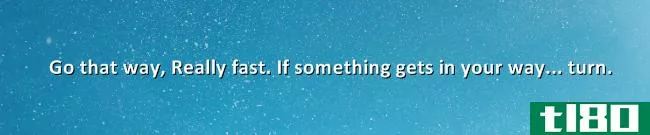
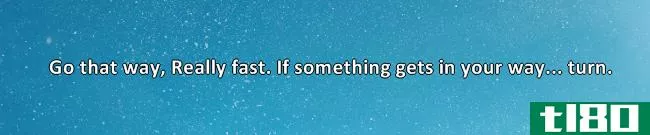
如果要使用较暗的文本,可以使用FontEffectColor变量使用浅色边框或阴影。例如,对于带有白色边框的黑色文本,可以使用:
FontEffectColor=FFFFFFFF FontColor=000000FF StringEffect=BORDER
有更多的配置设置,你可以选择,所有这些都可以在雨表手册中找到。
恭喜,你创造了你的第一个雨表皮肤!请继续关注,我们将介绍如何在未来做更强大的皮肤。
这是本系列的第四部分,介绍如何使用雨表。如果您还没有,请务必阅读本系列的前三部分:
- 雨量计初学者指南:在桌面上显示系统统计信息
- 如何让雨量计皮肤贴在桌面上不动
- 当你“展示桌面”时如何防止雨量计的皮肤隐藏起来
你有什么特别的雨表问题要回答吗?把你的问题留在评论里,我们看看能不能帮上忙。
- 发表于 2021-04-13 04:19
- 阅读 ( 129 )
- 分类:互联网
你可能感兴趣的文章
如何自定义Windows10:完整指南
...在想象一下每天在一张空桌子前工作。不管你的电脑知识如何——不管你认为自己是业余爱好者还是专业人士——没有人会满足于无聊的桌面。让你的个性在你的屏幕上流动。请继续阅读,在几分钟内从单调和默认状态变为未完...
- 发布于 2021-03-11 21:40
- 阅读 ( 276 )
使用windows桌面的5种方法比使用快捷方式更好
...的快捷方式是杂乱无章的,在过去,我们已经向您展示了如何清理桌面和使用更好的快捷方式替代品。现在,有了整洁的桌面,是时候看看你可以用它来做什么了。 ...
- 发布于 2021-03-15 00:21
- 阅读 ( 189 )
如何创建自定义雨表图标和应用程序启动器
...要求。 米——雨表中的米。仪表选项决定如何显示您的皮肤。由于我们的Meter参数设置为String,Rainmeter将把我们的信息显示为一个字符串(即一个单词)。 文本——指示通过Meter参数加载的内容。因...
- 发布于 2021-03-15 09:58
- 阅读 ( 193 )
雨量计的简单指南:windows桌面自定义工具
...去说过,我要再说一遍:不要满足于违约。您不仅将学习如何创建真正独特的桌面,还将获得宝贵的故障排除、编程和编辑经验。 ...
- 发布于 2021-03-17 02:59
- 阅读 ( 278 )
如何使用动画gif作为您的桌面墙纸与雨表
gif已经成为网络文化的命脉。一个在线提要很少不包含几百个有趣的、信息丰富的或可爱的gif。 ...
- 发布于 2021-03-17 04:10
- 阅读 ( 199 )
如何使用雨量计自定义windows桌面
Rainmeter是一个轻量级应用程序,用于定制Windows桌面。Rainmeter的工作原理是安装社区**的“皮肤”,其中许多皮肤可以改变桌面与应用程序启动器、RSS和电子邮件阅读器、日历、天气报告等小部件的工作方式。自从windowsxp开始,...
- 发布于 2021-04-10 03:10
- 阅读 ( 135 )
当你“展示桌面”时如何防止雨量计的皮肤隐藏起来
...它的功能时,你的很棒的桌面小部件会隐藏起来。下面是如何让他们坚持下去。 新的设置是Rainmeter最新版本的一部分,默认的Gnometer皮肤已经设置为使用新参数问题是旧的皮肤不一定更新,所以我们想我们应该展示它是如何工作...
- 发布于 2021-04-13 05:02
- 阅读 ( 92 )
雨量计初学者指南:在桌面上显示系统统计信息
...果你见过tl80上的超级定制桌面,你可能会想知道它们是如何组合在一起的,所以今天我们将快速浏览一下Rainmeter,桌面定制工具。 注意:本指南并不是专门为严肃的极客准备的,因为您可能已经理解了我们讨论的大部分内容。...
- 发布于 2021-04-13 05:55
- 阅读 ( 98 )